Как автоматически удалять историю и файлы cookie Firefox при выходе
Безопасность Fire Fox / / March 18, 2020
Последнее обновление

Возможно, вы используете общий компьютер в школе или дома. В любом случае, очистка файлов временного обозревателя и файлов cookie - это разумная вещь, которую нужно делать время от времени. Вот совет о том, как сделать это автоматически каждый раз, когда вы закрываете Firefox.
По умолчанию Firefox сохраняет все ваши данные, включая историю посещений, файлы cookie, кэш-память и даже ключевые слова для поиска. Хотя это довольно просто удалите свои куки и временные файлы В Firefox есть отличная возможность автоматически удалять все при каждом выходе из Firefox. Если вы используете общий компьютер в школе, на работе или дома - это хорошо. Вот как вы это настраиваете.
Откройте Firefox, нажмите кнопку Firefox в левом верхнем углу и выберите «Параметры» в раскрывающемся меню.
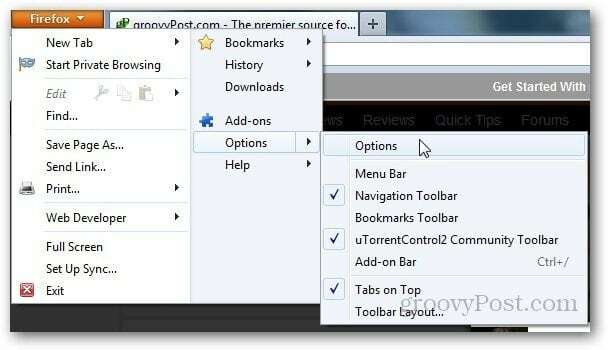
Нажмите на вкладку Конфиденциальность.
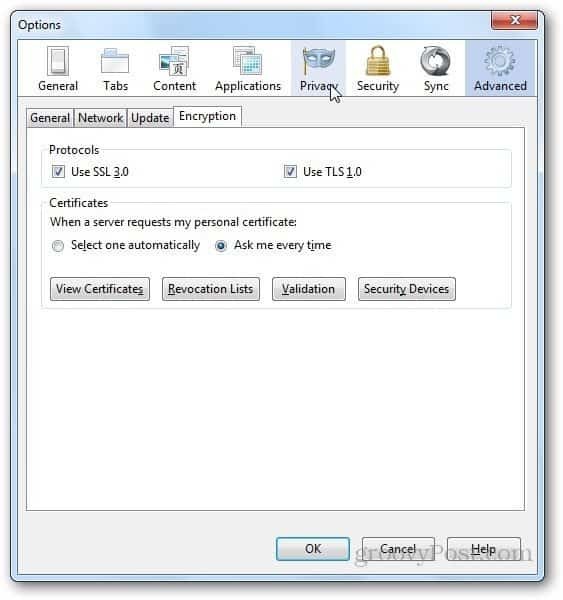
В разделе «История» щелкните раскрывающееся меню, как показано ниже, и выберите «Использовать пользовательские настройки для истории».
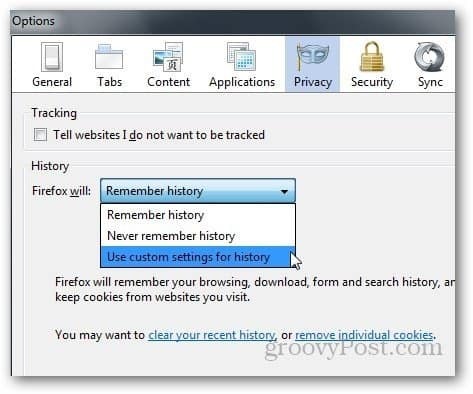
Теперь установите флажок «Очистить историю при выходе из Firefox». Нажмите ОК.
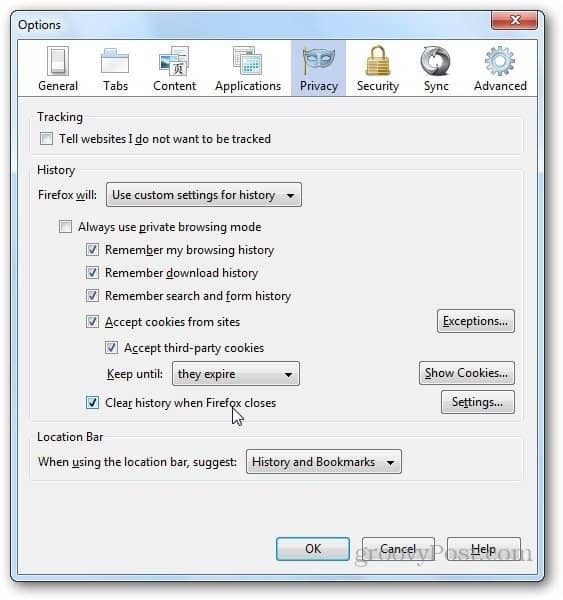
Если вы хотите настроить параметры и удалить только определенные данные, нажмите на настройки прямо рядом с очистить историю при выходе.
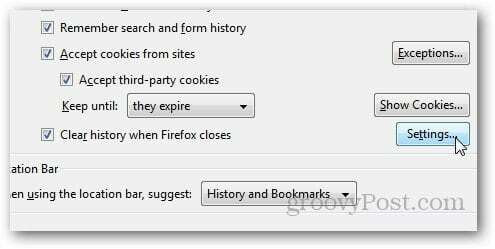
Выберите данные, которые вы хотите удалить при выходе, и нажмите Ok.
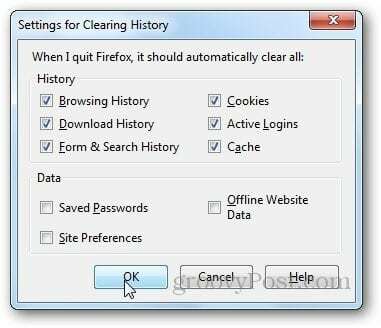
Теперь Firefox удалит все выбранные данные, когда вы выйдете из Firefox, автоматизируя процесс, который многие делают вручную.
Несколько других браузеров имеют аналогичную функциональность, поэтому, если вы также являетесь пользователем Microsoft Internet Explorer, обязательно ознакомьтесь с руководство по очистке истории и временных файлов при выходе для IE.


